アマゾンで PC とラズベリーパイをシリアル接続する USB ケーブルを購入しました:
Raspberry Pi ラズベリーパイ用の USB-TTLシリアルコンソールのUSB変換COMケーブルモジュールのケーブル


これ、Windows ではデバイスドライバも提供されていて、Teraterm などでシリアル接続できることがよく知られています。では Ubuntu (16.04) で同様のことができるのか? ということに挑戦してみました。結論としては特別にデバイスドライバを用意することもなく、アクセスすることができました。以下、その手順です。
まずはラズベリーパイの設定(raspi-config)でシリアル接続を有効にします。raspi-config で Interface - Serial を選択します:
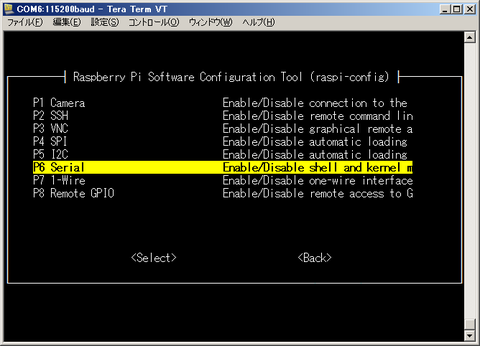
「はい」を選んでシリアル接続を有効にします:
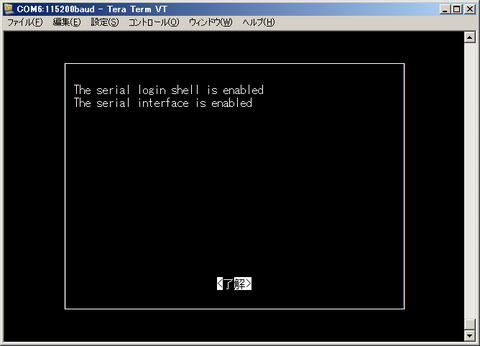
次にラズベリーパイと USB シリアルケーブルとを接続します。USB シリアルケーブルの黒(GND)をラズパイの6番ピン、白(UART TXD(14))を8番ピン、緑(UART RXD(15))を10番ピンにそれぞれ接続します。赤は結線の必要がないので宙ぶらりんのままです:

次に Ubuntu 側の準備です。実は特別にデバイスドライバを準備することもなく、そのまま認識されます。が、ただ認識しただけでは通信はできないため、そのための準備が必要です。
まず、今回のシリアル通信には cu コマンドを使います。なので、まずは cu をインストールします:
次にシリアルポートの確認と設定を行います。Ubuntu の USB ポートに USB シリアルケーブルを接続し、次のコマンドを入力して、ちゃんと認識できているかどうかを確認します:
USB シリアルケーブルが正しく認識できていると /dev/ttyUSB0 といった感じで最後に 0(ゼロ)が付いたデバイスとして認識されます。今回は /dev/ttyUSB0 として認識されていると仮定して以下の説明を続けます:

/dev/ttyUSB0 の権限を変更します:
ここまでの手順で準備が完了しました。最後に cu コマンドで目的のデバイスに接続します。その際にボーレートを 115200 bps に指定して接続します:
成功するとこんな感じでラズパイのログインプロンプトが現れ、ログインできます:
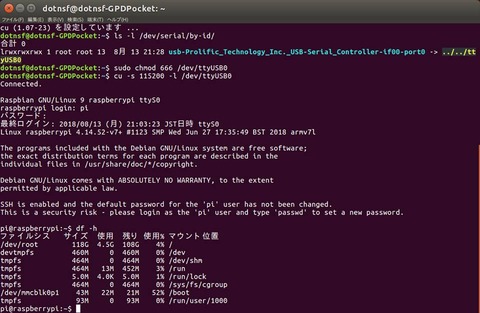
モニタがないとか、無線LAN がないとか、無線 LAN の環境が普段と違う時(の無線 LAN の設定を変えたい時)でもラズパイを使えて、とても便利な接続方法です。アナログ最強!
Raspberry Pi ラズベリーパイ用の USB-TTLシリアルコンソールのUSB変換COMケーブルモジュールのケーブル

これ、Windows ではデバイスドライバも提供されていて、Teraterm などでシリアル接続できることがよく知られています。では Ubuntu (16.04) で同様のことができるのか? ということに挑戦してみました。結論としては特別にデバイスドライバを用意することもなく、アクセスすることができました。以下、その手順です。
まずはラズベリーパイの設定(raspi-config)でシリアル接続を有効にします。raspi-config で Interface - Serial を選択します:
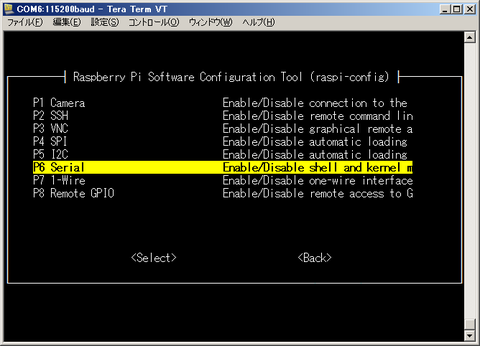
「はい」を選んでシリアル接続を有効にします:
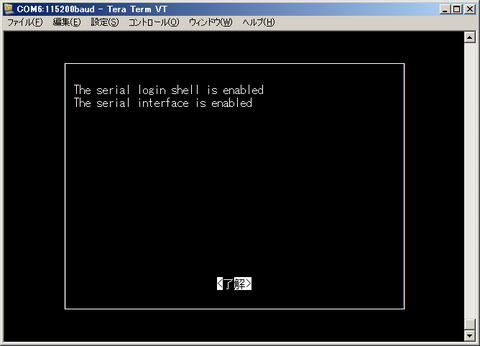
次にラズベリーパイと USB シリアルケーブルとを接続します。USB シリアルケーブルの黒(GND)をラズパイの6番ピン、白(UART TXD(14))を8番ピン、緑(UART RXD(15))を10番ピンにそれぞれ接続します。赤は結線の必要がないので宙ぶらりんのままです:

次に Ubuntu 側の準備です。実は特別にデバイスドライバを準備することもなく、そのまま認識されます。が、ただ認識しただけでは通信はできないため、そのための準備が必要です。
まず、今回のシリアル通信には cu コマンドを使います。なので、まずは cu をインストールします:
$ sudo apt-get install cu
次にシリアルポートの確認と設定を行います。Ubuntu の USB ポートに USB シリアルケーブルを接続し、次のコマンドを入力して、ちゃんと認識できているかどうかを確認します:
$ ls -l /dev/serial/by-id/
USB シリアルケーブルが正しく認識できていると /dev/ttyUSB0 といった感じで最後に 0(ゼロ)が付いたデバイスとして認識されます。今回は /dev/ttyUSB0 として認識されていると仮定して以下の説明を続けます:
/dev/ttyUSB0 の権限を変更します:
$ sudo chmod 666 /dev/ttyUSB0
ここまでの手順で準備が完了しました。最後に cu コマンドで目的のデバイスに接続します。その際にボーレートを 115200 bps に指定して接続します:
$ sudo cu -s 115200 -l /dev/ttyUSB0
成功するとこんな感じでラズパイのログインプロンプトが現れ、ログインできます:
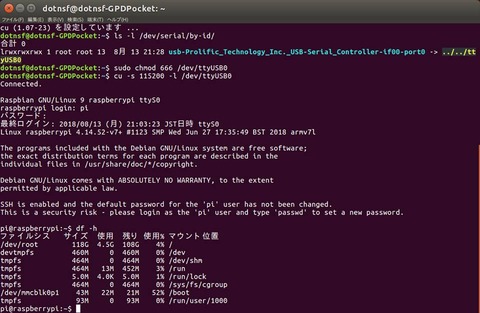
モニタがないとか、無線LAN がないとか、無線 LAN の環境が普段と違う時(の無線 LAN の設定を変えたい時)でもラズパイを使えて、とても便利な接続方法です。アナログ最強!
